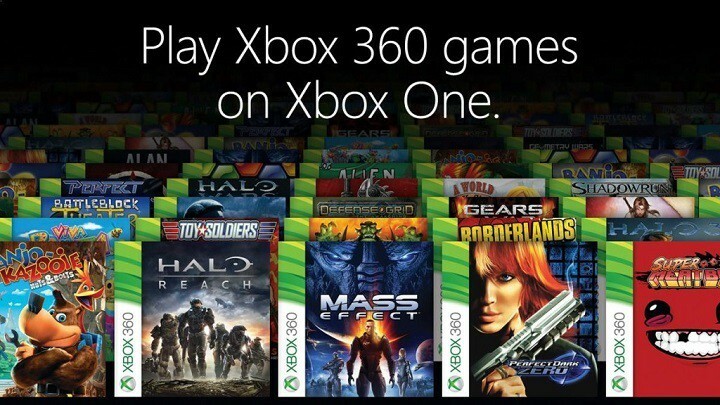Xbox-konsolipelaajien on toistaiseksi oltava riippuvaisia konsolistaan pelaamisessa. Heiltä puuttui etäpelivaihtoehto, jolla he voivat pelata pelejä matkapuhelimillaan ja kannettavilla tietokoneilla. Mobiilipelaaminen ei ollut saatavilla vasta äskettäin, kun Microsoft päätti antaa käyttäjien pelata pelejä myös matkapuhelimillaan sekä Android- että ios-käyttäjille. Harvat yritykset ovat tulossa pilvipelitilaan, ja Microsoft Xbox Cloud -peleillään on tullut tähän tilaan.
Muutamia pelaamisen aloittamiseen vaadittavia perusvaatimuksia ovat Xbox Console Series X tai Series S, Android-puhelimesi, jossa on vähintään Android 6.0, ladattu Xbox-sovellus ja hyvä internetyhteys.
Etäpelaamisen avulla voit pelata Xbox-suosikkipelejäsi etänä tavallisesta konsolistasi. Tässä artikkelissa kerrotaan, miten Xbox-pelejä yhdistetään ja pelataan Android-laitteellasi. Nyt Microsoftin pilvipelaamisen avulla voit valmistautua pelaamaan melkein missä tahansa ja millä tahansa laitteella. Nämä ominaisuudet yhdessä tarjoavat sinulle täyden pelikokemuksen Android-älypuhelimellasi.
Xbox Series X- ja Series S -pelien pelaaminen Androidilla (Xbox Remote play)
Vaihe 1: Paina Xbox-painike ohjaimessasi. Navigoida johonkin Profiili ja järjestelmä ja valitse Asetukset.


Vaihe 2: Siirry kohtaan Laitteet ja liitännät. Valitse Etäominaisuudet.

Vaihe 3: Varmista, että valintaruutu on valittuna Ota käyttöön etätoiminnot.

Vaihe 4: Kun etätoiminto on otettu käyttöön, siirry samassa valikossa kohtaan Testaa etätoistoa tarkistaaksesi, onko se käytössä vai ei.
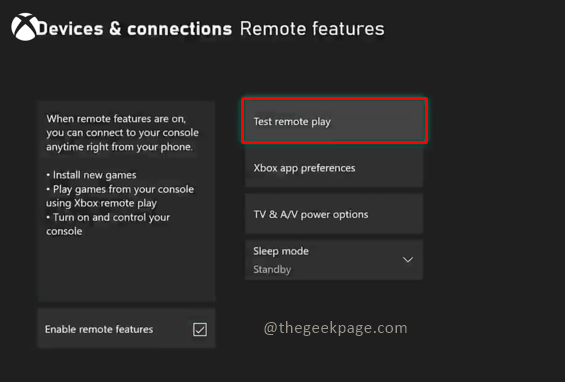
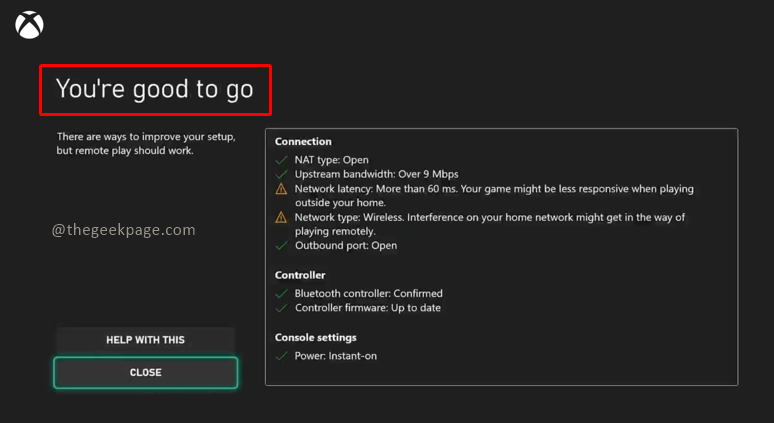
Vaihe 5: Siirry seuraavaksi matkapuhelimeesi ja avaa Playstore. ladata ja avaa Xbox sovellus.
Merkintä: Tässä käytämme Oneplus 7 Android -laitetta. Kuten aiemmin mainittiin, Android-version pitäisi olla 6.0 tai uudempi.
Vaihe 6: Kirjaudu sisään samoilla tunnuksilla, joita käytit Xbox-konsolissasi. Käytä samaa sähköpostiosoitetta kirjautumiseen.
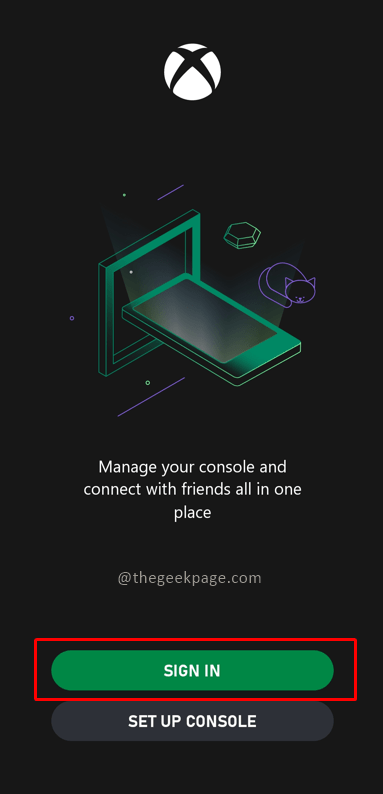
Vaihe 7: Napsauta kotisivulla oikeassa yläkulmassa olevaa kuvaketta, joka näyttää Xboxin wifi-signaalin kanssa.
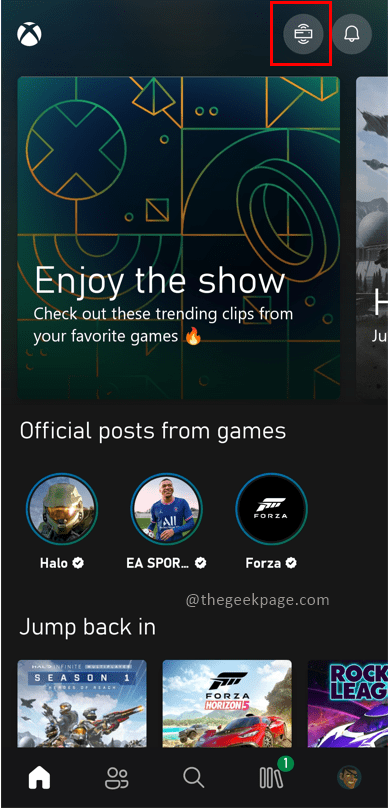
Vaihe 8: Napsauta Etätoisto tällä laitteella. Näkyviin tulee ponnahdusikkuna ystävällisenä muistutuksena siitä, että etätoisto toimii parhaiten 5 GHz: n wifi- tai langallisella yhteydellä. Napsauta vaihtopainiketta Älä näytä uudelleen ja valitse sitten Jatkaa.

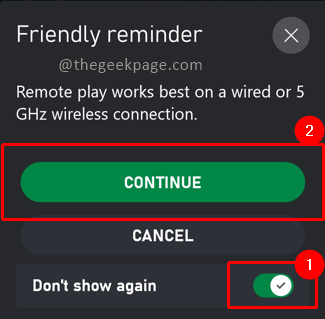
Merkintä: Näet rakettilaivakuvakkeen ilmestyvän näytölle, kun laite muodostaa yhteyden Xboxiin. Tämä voi kestää muutaman minuutin Internet-nopeudestasi riippuen.

Näet, että Xboxin Android-sovellus on sujuva ja helppokäyttöinen. Voit lisäksi yhdistää Bluetooth-ohjaimen ja Bluetooth-kuulokkeet Android-laitteeseen nauttiaksesi pelaamisesta parhaimmillaan. Hyvää pelaamista!!